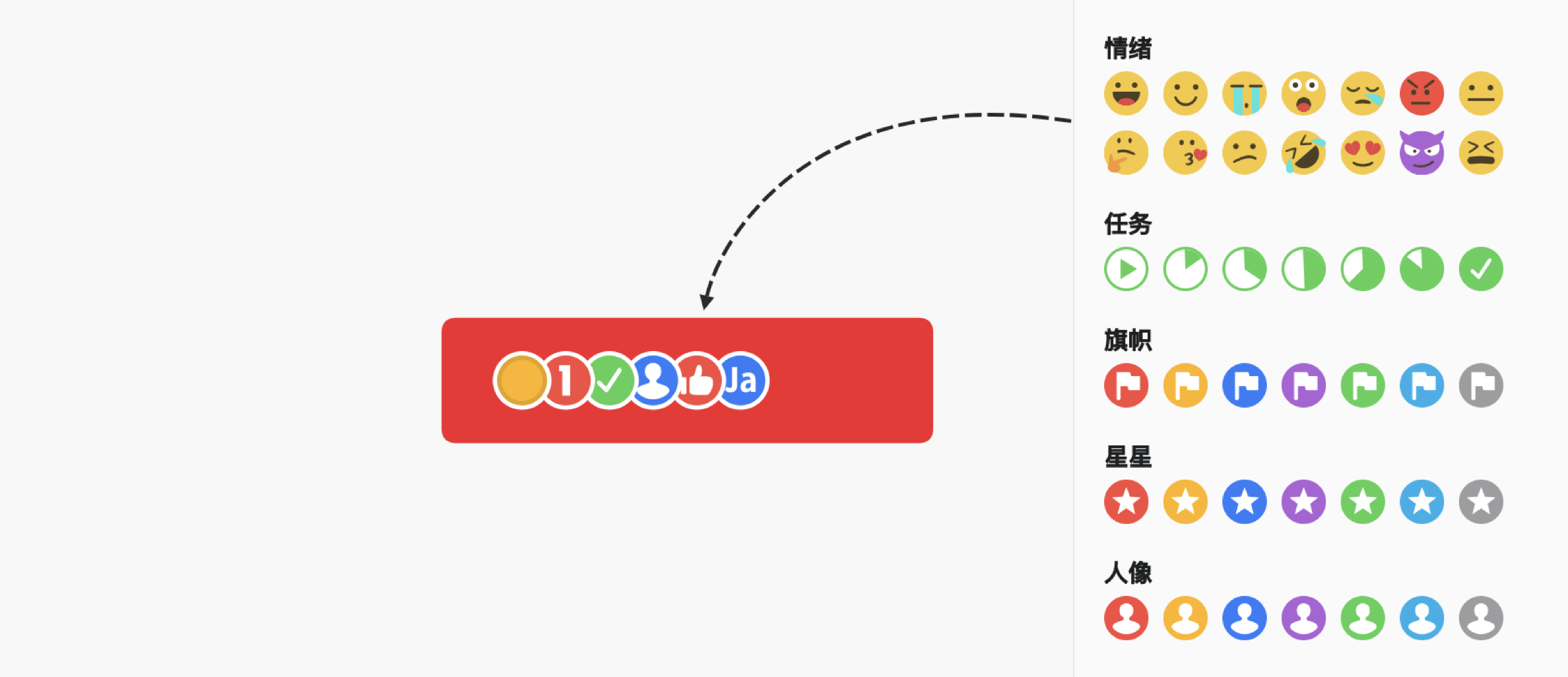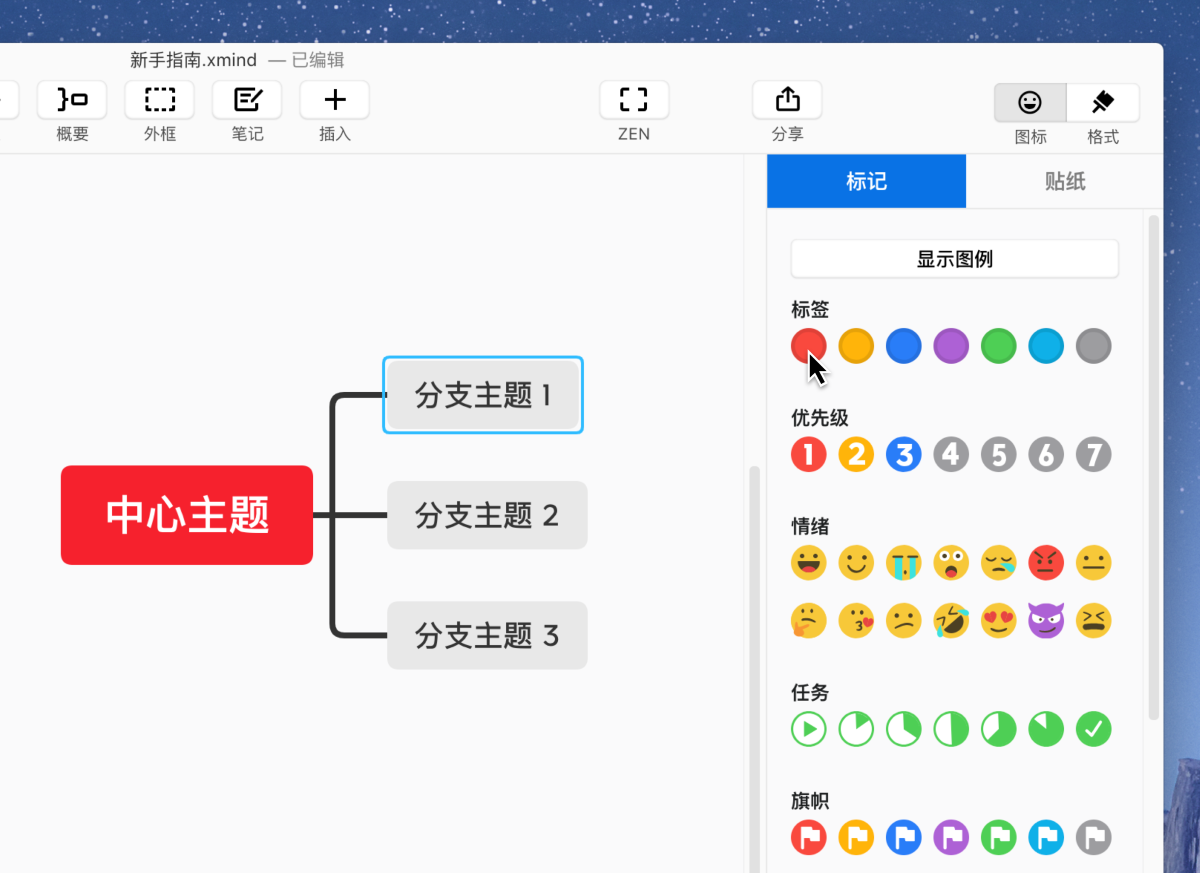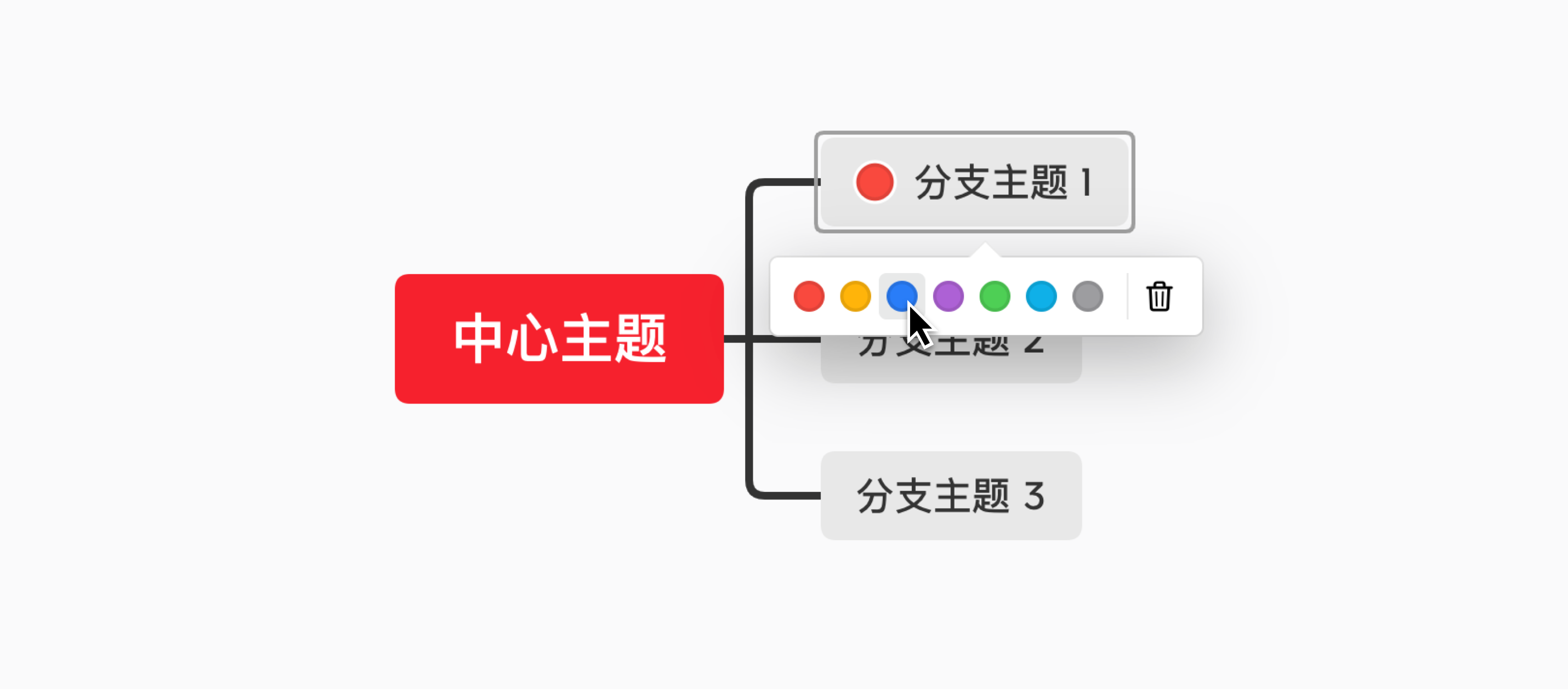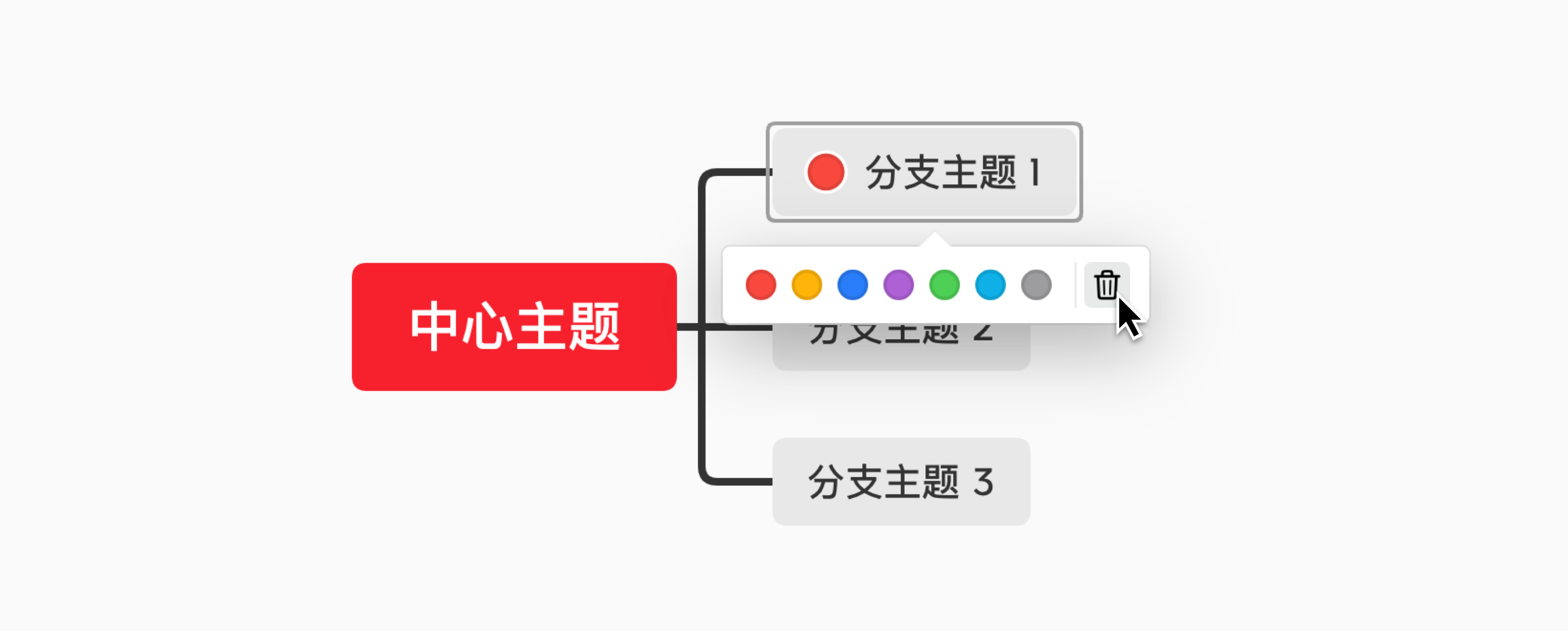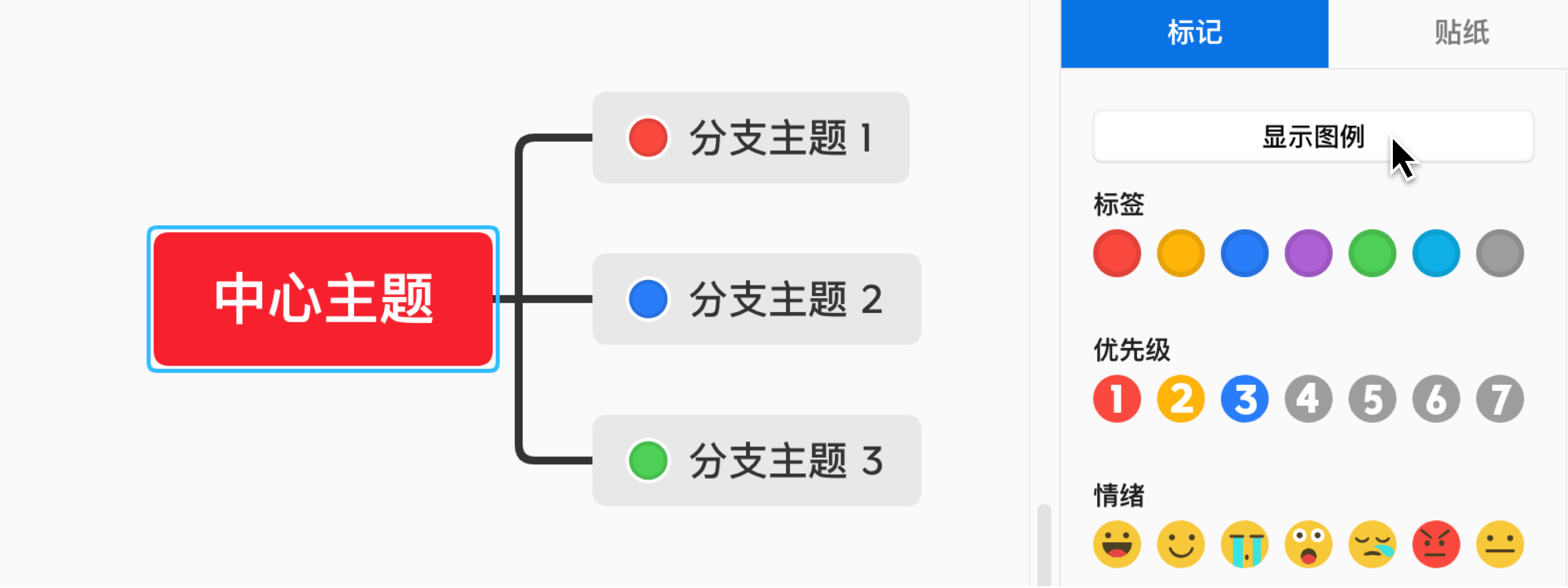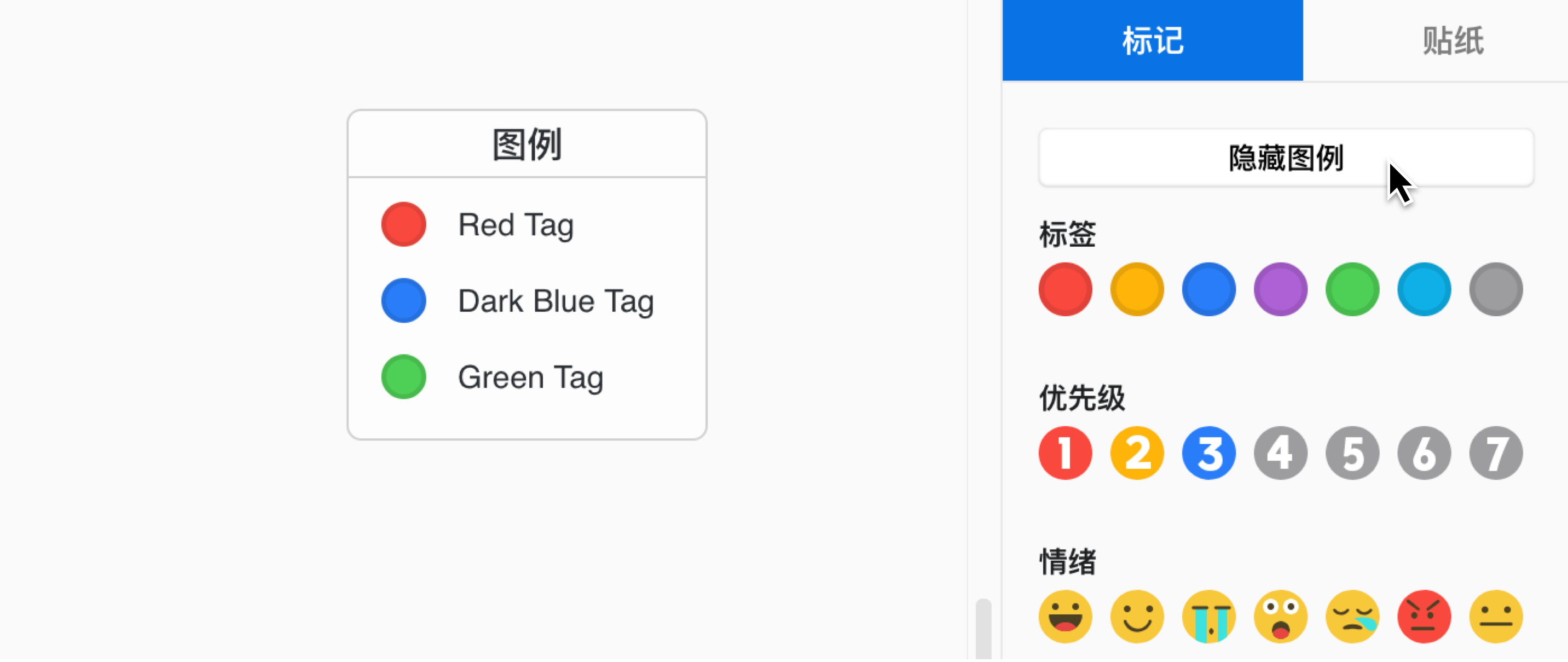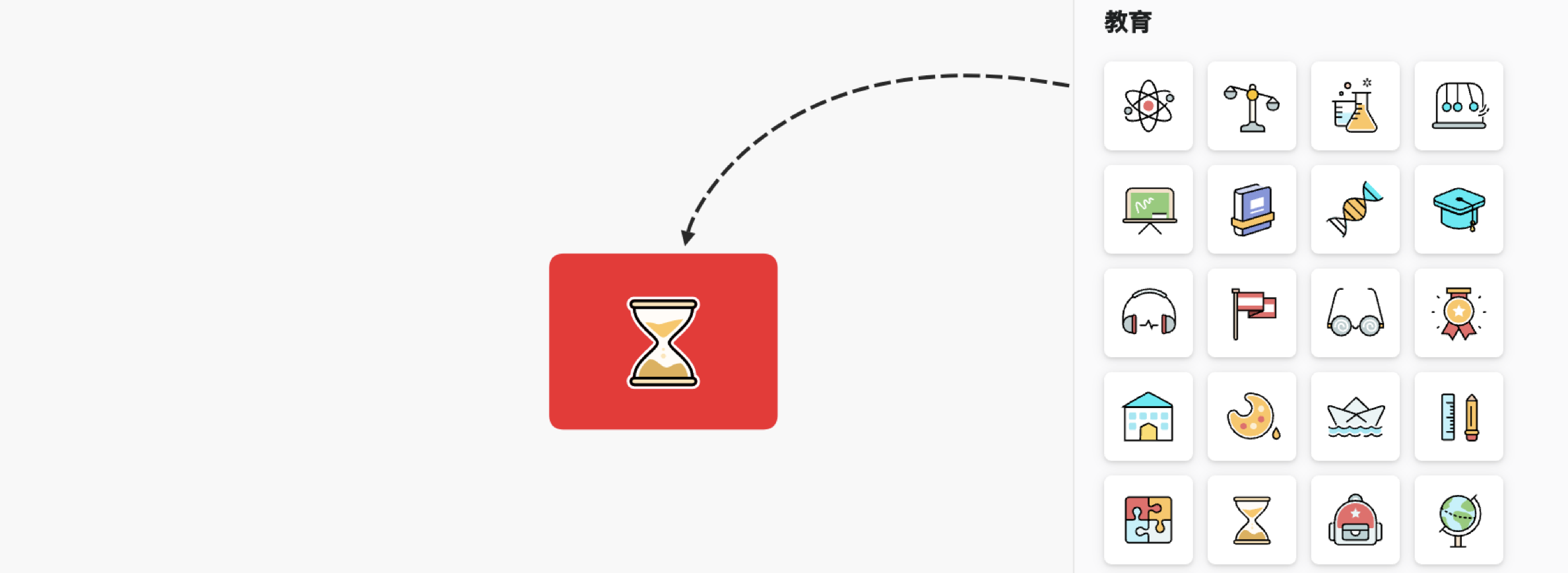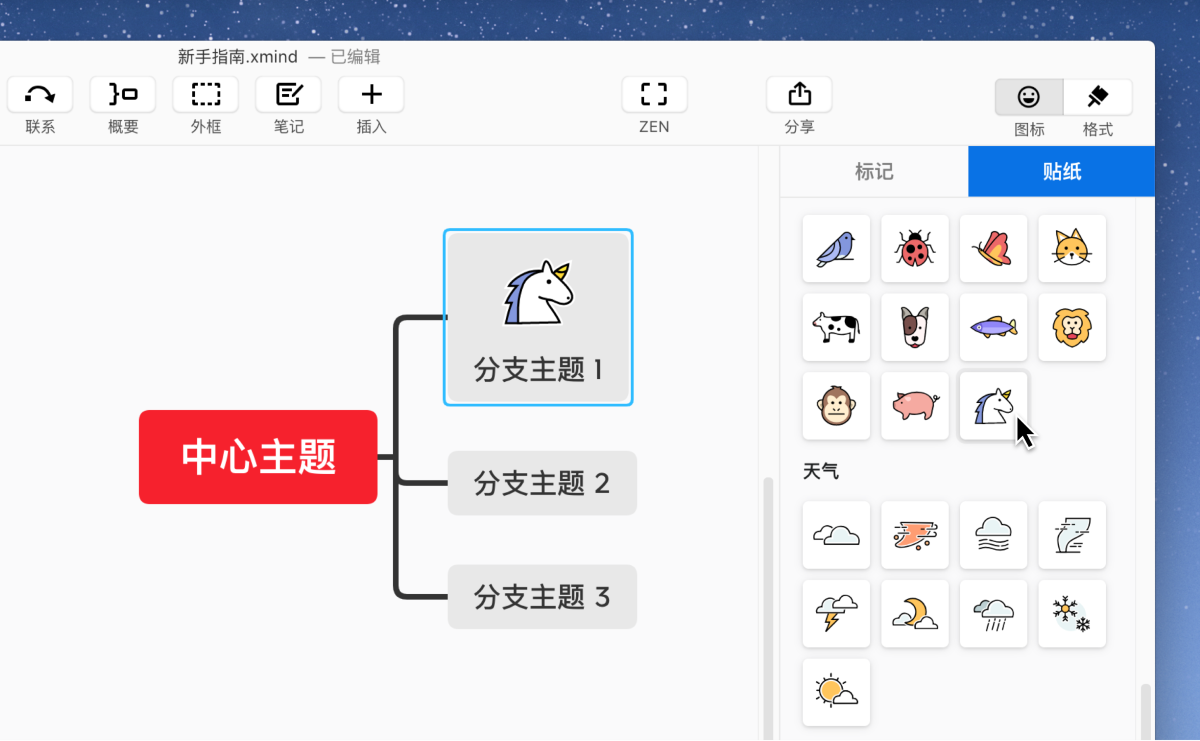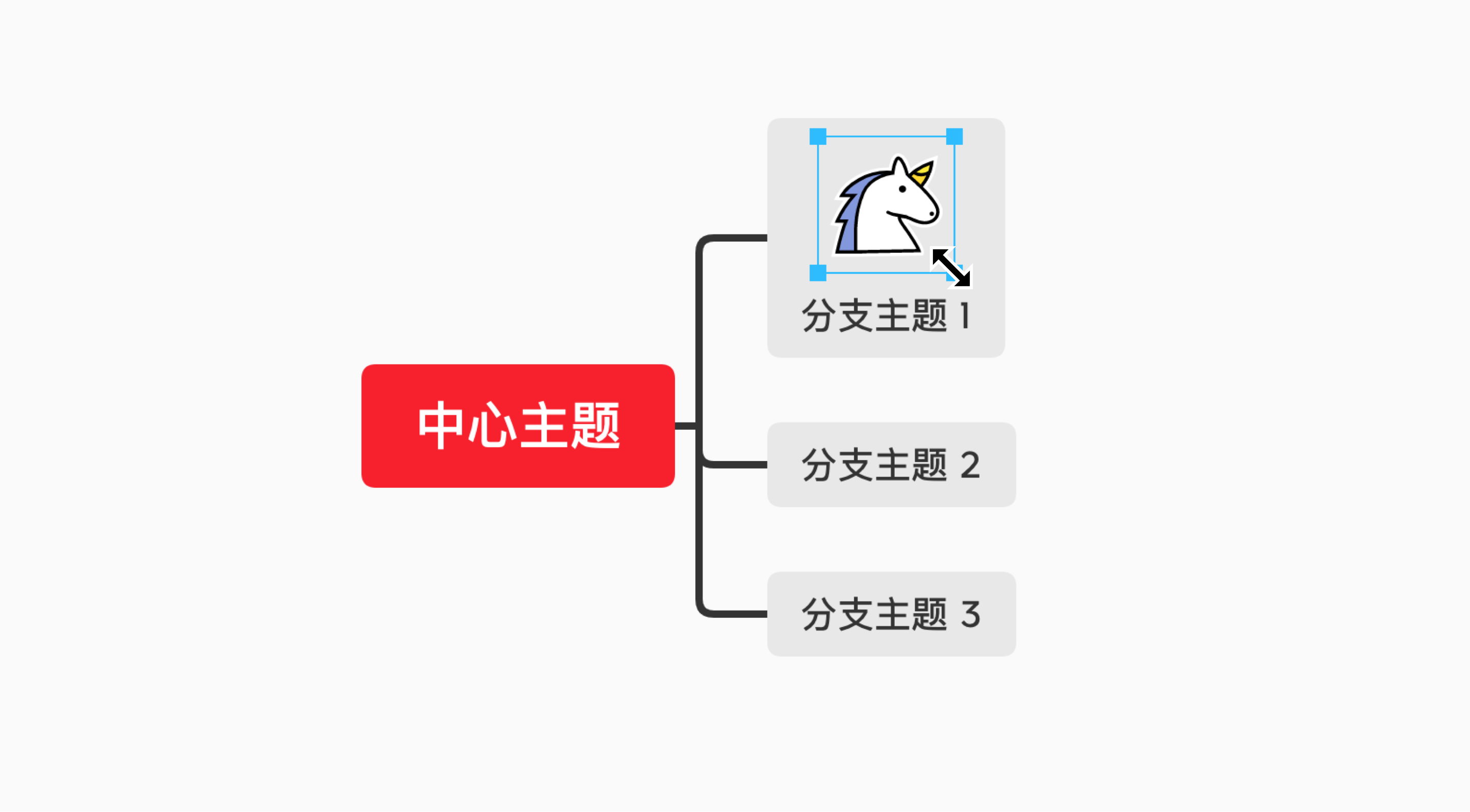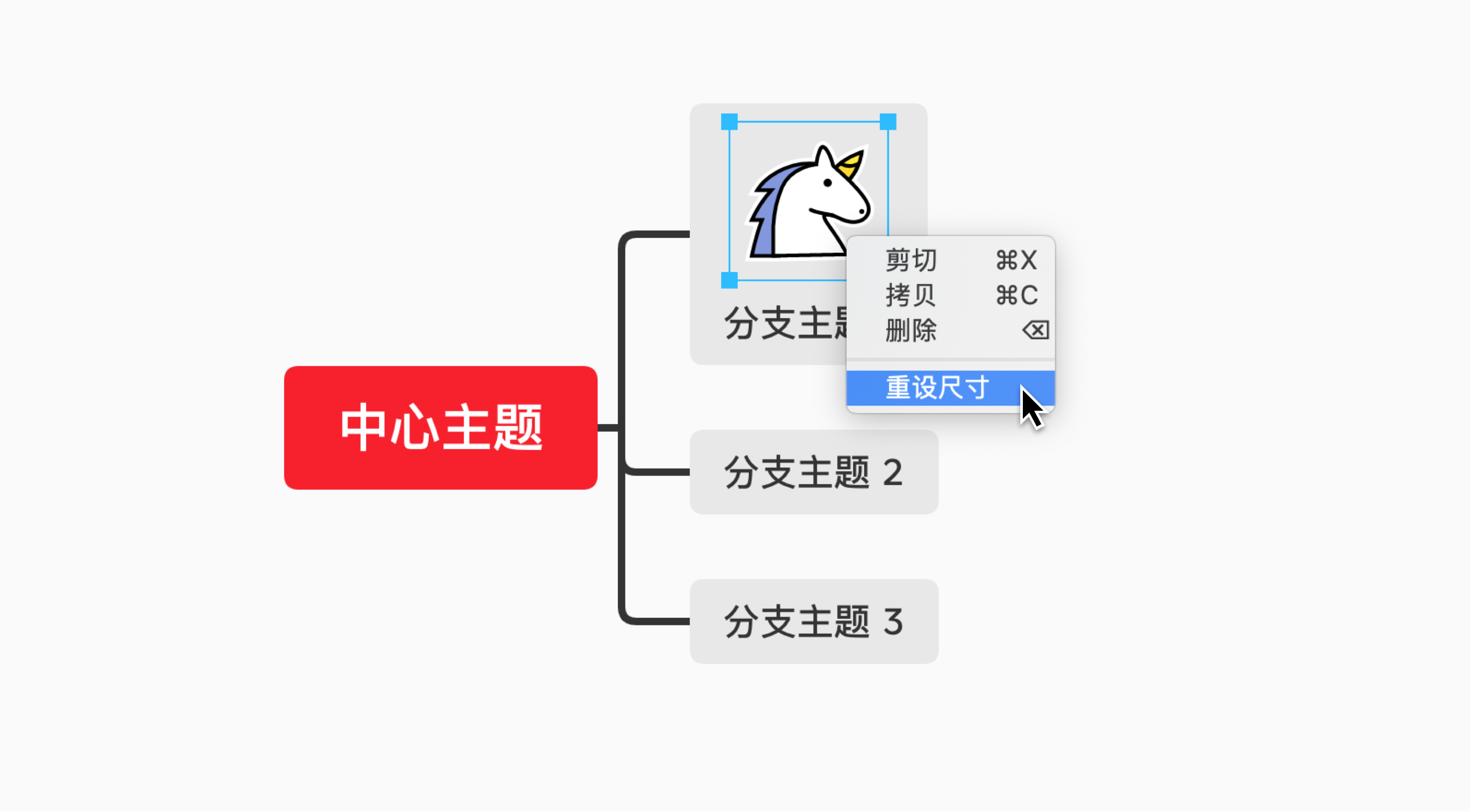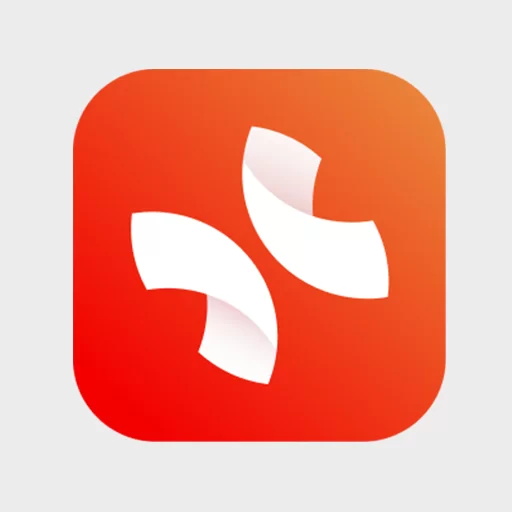
类型:思维导图软件
简介:提供了丰富的思维导图模板,用于帮助用户进行信息整理、思维发散和知识管理。
图像是思维导图中不可或缺的重要组成部分。Xmind桌面版提供了插入软件自带的标记和贴纸的功能,这样可以丰富和完善你的思维导图,使整个图像更加形象生动,这些标记和贴纸能够为导图增添可视化元素,使得信息更易于理解和记忆。
标记
标记在做日程规划、项目管理和一些需要掌控时间节点、进度以及人员安排的思维导图中扮演着重要角色,它们是有效的工具,可以用来标记任务的优先级、完成顺序以及完成程度。通过使用标记,你可以清晰地表示出任务的重要性和紧急程度,以便更好地进行计划和管理。
1. 插入标记
选中主题,在软件工具栏右上角的图标>标记中选择想要插入的标记即可。
2. 替换标记
选中标记,可以在下方替换同类型标记。
3. 删除标记
选中标记,点击删除按钮即可删除。
4. 显示图例
XMind 2020 支持为标记添加图例,在图标>标记栏中可以看到显示图例,点击即可将插入的图标的图例显示在导图中。
5. 隐藏图例
在图标>标记中点击隐藏图例即可。
6. 修改图例
在图例中,双击图标的文字即可更改内容。
贴纸
贴纸是让你的思维导图更加美观和丰富的利器。Xmind桌面版内置了90多个由设计师精心设计的精美贴纸,可以满足在商务、教育、旅游等不同场景下使用的需求,这些贴纸可为你的导图增添视觉上的吸引力,并使其更具表现力和创意。无论你是用于工作还是学习,这些贴纸都能够帮助你更好地传达和呈现信息。
1. 插入贴纸
操作方法:
选中主题,在软件工具栏右上角的图标>贴纸中选择想要插入的贴纸即可,或者直接从贴纸中选取拖入主题中。
2. 调整贴纸
- 添加贴纸后,可以将贴纸拖到主题文字的上下左右位置
- 添加贴纸后,可以手动拉动贴纸大小
- 选中贴纸,右键唤出重设尺寸可恢复原始尺寸
3. 删除贴纸
操作方法:
选中贴纸,按删除键Delete或右键>删除即可。